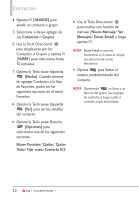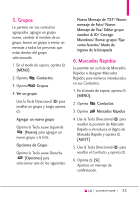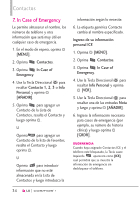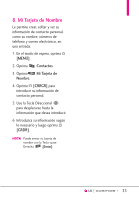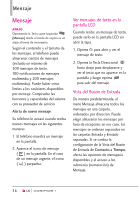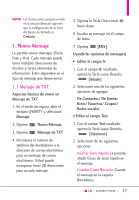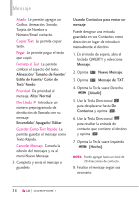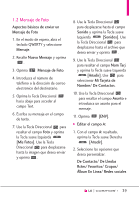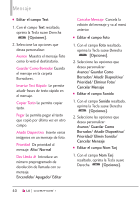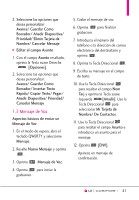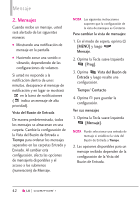LG VN251S Additional Update - Cosmos3_vn251spp_users_guide_es - Page 39
Mensaje de TXT
 |
View all LG VN251S manuals
Add to My Manuals
Save this manual to your list of manuals |
Page 39 highlights
NOTA Las instrucciones proporcionadas en la sección Mensaje suponen que la configuración de la Vista del Buzón de Entrada es Contacto. 1. Nuevo Mensaje Le permite enviar mensajes (Texto, Foto y Voz). Cada mensaje puede tener múltiples direcciones de destino y varios elementos de información. Estos dependen en el tipo de mensaje que desee enviar. 1.1 Mensaje de TXT Aspectos básicos de enviar un Mensaje de TXT 1. En el modo de espera, abra el teclado QWERTY y seleccione Mensaje. 2. Oprima Nuevo Mensaje. 3. Oprima Mensaje de TXT. 4. Introduzca el número de teléfono del destinatario o la dirección de correo electrónico para un mensaje de correo electrónico. Usted puede incorporar hasta 20 direcciones para un solo mensaje. 5. Oprima la Tecla Direccional hacia abajo. 6. Escriba su mensaje en el campo de texto. 7. Oprima [ENV]. Usando las opciones de mensajería G Editar el campo A: 1. Con el campo A: resaltado, oprima la Tecla suave Derecha [Añadir]. 2. Seleccione una de las siguientes opciones de agregar: De Contactos/ De Llmdas Rctes/ Favoritos/ Grupos/ Redes sociales G Editar el campo Text 1. Con el campo Text resaltado, oprima la Tecla suave Derecha [Opciones]. 2. Seleccione de las siguientes opciones: Insertar Texto Rápido Le permite añadir frases de texto rápido en el mensaje. Guardar Como Borrador Guarda el mensaje en la carpeta Borradores. 37